
Съдържание:
- Автор John Day [email protected].
- Public 2024-01-30 07:53.
- Последно модифициран 2025-01-23 14:36.
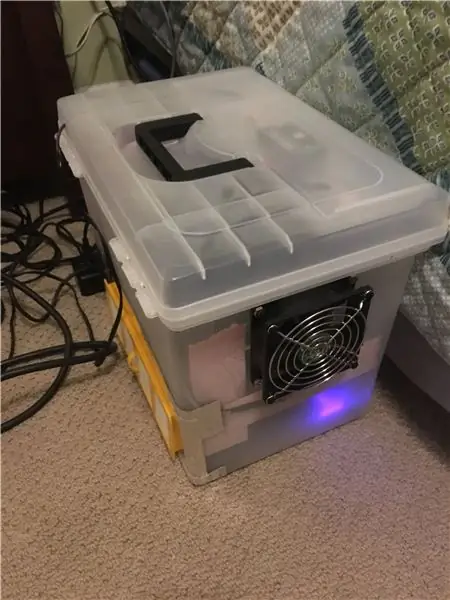
Битие:
CrashPlan прекъсва техния абонаментен план за домашни потребители. Първоначално избрах CrashPlan ** за домашна употреба, защото поддържа както мрежови устройства, така и Linux компютри. Въпреки че не е толкова добре полиран или толкова лесен за използване с BackBlaze **, той спаси задника ми, когато местният NAS се провали миналата година.
** Не искам да звучи като реклама, но ако вашите нужди са ограничени до компютър или лаптоп с Windows, не можете да победите BackBlaze в лесна употреба. Трябваше да възстановявам лаптопа си няколко пъти през годините и BB винаги ми идваше.
С изчезването на CrashPlan и BackBlaze, който не предлага поддръжка за Linux или мрежови устройства, реших, че е време да „пусна собствено“решение. Идеята е направо напред, вземете рядко използван „допълнителен“компютър, прикрепете малко място за съхранение към него, настройте услуги за rsync и след това поставете машината на безопасно разстояние от къщата (резервно копие „извън обекта“в случай на пожар или наводнение).
Бараката с инструменти изглеждаше идеалното място, заключена и възможно най -далеч от къщата в моя имот. За съжаление, средата там може да бъде доста враждебна към компютър с естествен и дървесен прах, който постоянно е проблем.
Имах нужда от кутия, в която да поставя компютъра и устройството за съхранение, която да поддържа машината да диша разумно чист въздух.
Стъпка 1: Съберете материали

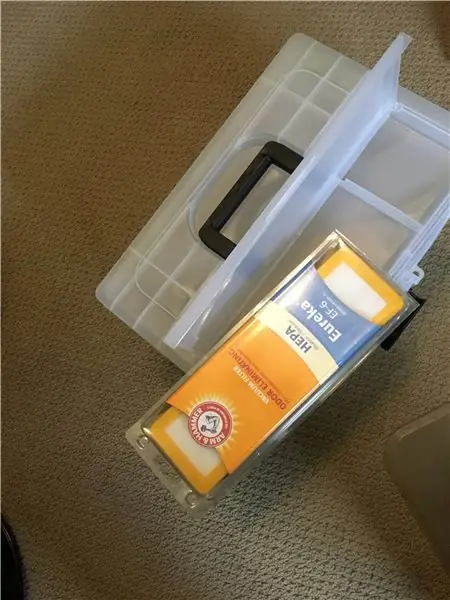

В допълнение към компютър (1) с достатъчно място за съхранение, ще ви трябва:
-
Истинската кутия, в която да поставите всичко.
- Можете да изградите кутия, да използвате повторно и съществуваща кутия или да купите кутия.
- Ясен, висящ файл, кутия от Wal-Mart беше достатъчно голям, за да обслужва моите нужди и евтин.
-
HEPA филтър
- На пазара има много устройства за филтриране на въздух, повечето от които имат сменяеми HEPA филтри. Самите филтри могат да струват между 10 долара и да достигнат 60 долара или повече.
- Трикът, който открих, беше, че вакуумните филтри също често са HEPA норми, по -добри за работа по проекти и много по -евтини.
-
Терморегулатор/реле
- Първоначалният ми план беше да създам това, от което се нуждая, с помощта на Arduino Uno, но специално 12v устройство беше достатъчно евтино в Amazon
- Използвах 12v DROK 1. Фактът, че е проектиран от 12v in/out беше добър бонус, тъй като компютърните вентилатори, които имах под ръка, също бяха 12v.
-
Вентилатор или вентилатори за преместване на въздуха
- Използвах два вентилатора за захранване на 12V компютър, изчистени от отдавна мъртви компютри.
- Можете също да закупите подобни фенове в Amazon за по -малко от 10 долара всеки.
-
Захранване
- Още една изтрита част. Склонен съм да запазя всяко захранване, на което попадна, дори след като оригиналното устройство отдавна го няма. В този случай имам захранване 12v 3a, което да пасва идеално на сметката.
- Можете да използвате повторно старо USB захранване или дори старо захранване за лаптоп.
- Или просто купете от Amazon.
-
Разни
- Винтове за монтиране на вентилатора (ите)
- Електрическа лента за окабеляване (и спойка и пистолет за запояване)
- Канал или подобна лента за запечатване на празнини и залепване на разхлабени проводници
- Възможно е да има допълнителен проводник между вентилатора (ите) и терморегулатора, в зависимост от вашата конфигурация
Стъпка 2: Изградете кутията

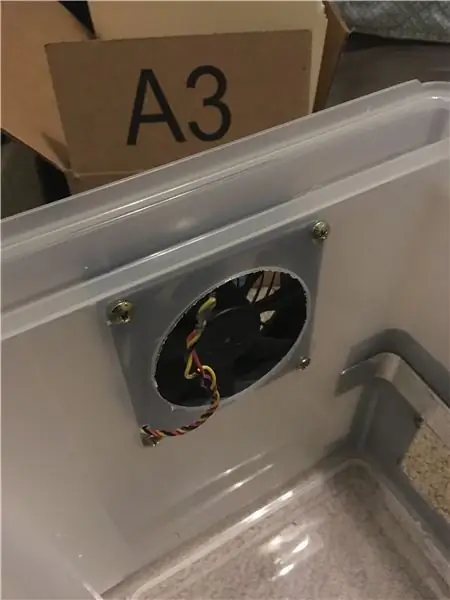
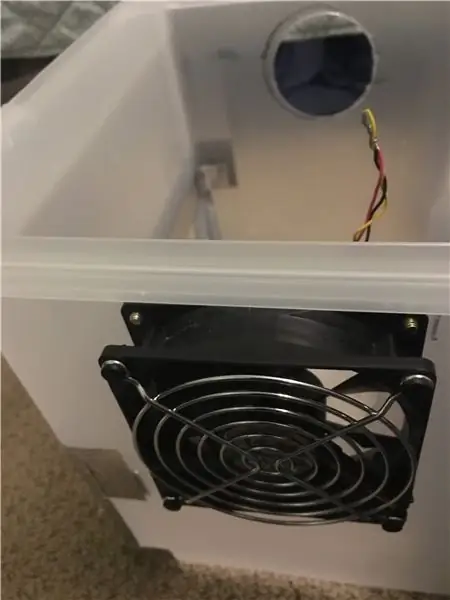
Изграждането на кутията се състои основно от следните стъпки:
- Подреждане на компютъра и съхранение в кутията - определете най -доброто оформление за вашия хардуер.
- Въз основа на горното, изберете къде трябва да бъде входът на въздуха (къде ще поставите филтъра) и къде ще бъде изходът (където ще поставите вентилатора (ите)).
- Определете най -доброто място и монтаж за контрол на температурата, за да сте сигурни, че сензорът е поставен на добро място, за да открие топлината и да не се разбие.
-
Изрежете отвора за входа (филтъра):
- Използвайте филтъра, за да начертаете контур с размер "като изрязан". Ако използвате пластмасова кутия, както направих аз, можете да използвате прибиращ се нож, за да вкарате пластмасата, за да изрежете отвора (вижте СЪВЕТА по -долу).
- Тествайте прилягането на филтъра и подрежете, ако е необходимо, за да осигурите хубаво, но плътно прилягане.
-
Изрежете изхода:
- Вместо да се опитам да направя кръгла дупка в пластмасата, използвах триона и пробиването, за да изрежа дупка възможно най -близо до размера на вентилатора. Пластмасата е изненадващо здрава, така че отделете време и оставете триона да си свърши работата. Бързането само ще доведе до пукнатини.
-
Пробийте четири малки дупки, за да прикрепите вентилатора (ите) към кутията.
Вентилаторите вече ще имат отвори за монтаж. Просто направете хартиен шаблон, за да прехвърлите мястото в кутията, с остър, и изберете свредло, което съответства на размера на отвора на вентилатора
-
Пробийте пета дупка, за да прокарате проводниците на вентилатора до вътрешността на кутията. Обикновено можете да използвате същата тренировка, но както по -горе.
Обърнете внимание, че вентилаторът вероятно ще има предварително изрязан прорез за прокарване на проводници. Подравнете петата си дупка с този прорез за чист външен вид и прилягане
- Монтирайте вентилатора (ите), преминавайки проводниците през петия отвор и в кутията.
-
Монтирайте терморегулатора и свържете изхода на контролера към окабеляването на вентилатора (ите).
НЕ съм запоявал тези връзки. Можете да използвате телена гайка или просто да „завъртите и залепите“, както направих аз. Причината да НЕ запоявате това е доста проста: искам да мога лесно да сменя вентилатора (ите), ако/когато лагерите се повредят
-
Свържете изхода на захранването (12v DC) към входа на терморегулатора
Пробих дупка в кутията за подаване на изходната страна на захранването в кутията и запоявах връзката между захранването и контролера
- Залепете всички открити проводници с електрическа лента.
- Закрепете всички разхлабени проводници с тиксо. Просто ги залепих от вътрешната страна на кутията.
СЪВЕТИ:
Резултат, не режете, пластмасата. Открих по трудния начин, че пластмасата може да бъде крехка и има склонност да се напуква, вместо да се нарязва. За да избегнете проблема с напукването, многократно нарязвайте пластмасата по линията на изрязване. Не отнема повече време за правене и ще доведе до отвор без пукнатини
Стъпка 3: Температурен сензор и окабеляване

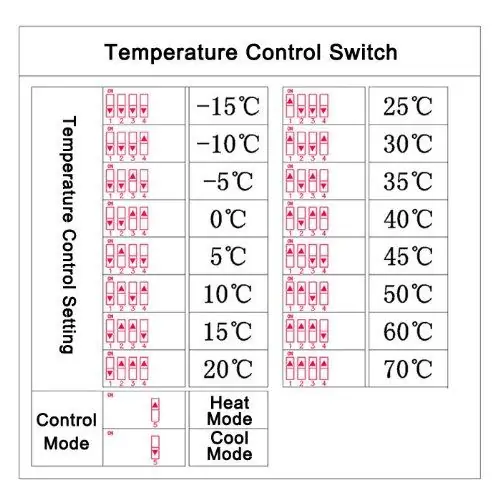
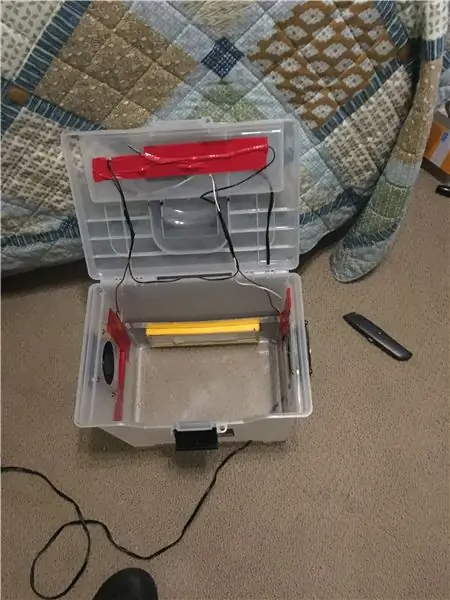
Настроих температурния сензор да включва охлаждащите вентилатори на 30C. Вероятно бихте могли да отидете по -високо, може би чак до 40 ° C, но исках да се уверя, че кутията не се прегрява през лятото.
Самият контролер е поставен в малкото отделение, вградено в горната част на шарнирите. Пробих дупка, за да прекарам окабеляването и сензора до основната кутия по -долу. Използвах изолационна лента, изобилно, за да се уверя, че няма течове на въздух и залепих сензора там, където той би бил наясно от вентилатора на компютъра или вентилаторите на кутията.
Стъпка 4: Сглобяване и разполагане
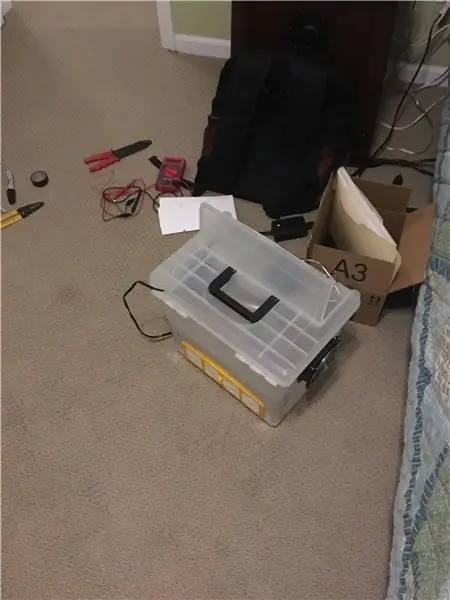
С контролера, сензора, филтъра, вентилаторите и т.н., всичко, което остава да направите, е да поставите компютъра и USB твърдия диск в кутията и да затворите всичко.
Монтирах кутията в навеса си за инструменти, далеч от къщата и я свързах към мрежата си, използвайки Ethernet през адаптери за захранване. Той е на място повече от 6 месеца и работи отлично. Едва сега навлизаме в горещите месеци в Мичиган, така че ще го следя, за да видя как ще продължи да се представя.
Едно хубаво нещо е, че компютърът в кутията работи с Webmin, така че мога да проверя от разстояние състоянието на компютъра, включително температурата.
Препоръчано:
Персонализиран RGB LED за 52pi ICE охладителна кула: 5 стъпки

Персонализиран RGB LED за 52pi ICE охладителна кула: 52pi излезе с доста лудо охлаждащо решение за платки Raspberry Pi 3B+/4B+. Охладителната кула на ICE! Това нещо не само прилича на звяр, но и охлажда изключително добре вашата платка Raspberry Pi 4 (показатели за охлаждане). Ако искате да запазите
Компютърна контролна кутия: 10 стъпки (със снимки)

Компютърна контролна кутия: Здравейте на всички! Направих тази кутия за " подобряване " моя компютър, с него можете да превключите интернет връзката, аудио изхода и входа за микрофон. Можете също така да включвате и изключвате всеки вентилатор на кутията на компютъра си и да контролирате скоростта им, дори ако те
Компютърна кутия Ikea: 4 стъпки

Компютърна кутия на Ikea: Как да изградим обикновен компютърен калъф, използвайки кутия, закупена в магазина на Ikea. Колко от нас след години, прекарани в складиране на остарели компютърни компоненти, осъзнават, че може да се изгради нов компютър с тези компоненти? Ако това е вашият случай, с това ръководство ще
Компютърна кутия за тави за хартия „направи си сам“: 6 стъпки

Компютърна кутия за тави за хартия „Направи си сам“: Това е първата ми инструкция. Намерението на този проект беше да се изгради малка компютърна кутия към компютърна кола. Използване на малък монитор със сензорен екран и приложения като мултимедия (MP3, видео, снимки и т.н.), GPS, безжични мрежи, наблюдение, S
Компютърна кутия Mod Охлаждащи вентилатори: 5 стъпки

Фенове на охлаждане на компютърен калъф: Като много хора с инструкции аз съм евтин. Когато построих тази кула, използвах всички части, които имах под ръка, това е първата ми конструкция, използваща p4, така че не се прехвърля много, не знаех, че ще бъде толкова по -горещо, отколкото медната мина. Инсталиране на
